图文详解hp笔记本进入bios
- 时间:2017年04月23日 02:00:35 来源:魔法猪系统重装大师官网 人气:8682
有不少的用户说使用hp笔记本进入bios是最简单的,但是试过之后就发现hp笔记本进入bios不容易,今天小编就为大家提供hp笔记本进入bios的方法, 大家如果想知道hp笔记本进入bios的教程的步就跟着小编一起来学习吧。
很多的用户不知道hp笔记本进入bios的方法,因为惠普hp pavilion g4 购买之后一直使用很好,最近重新安装系统想设置光盘启动。发现按照常规的F2 F12 del 等都不能进入Bios。最后才发现原来Hhp笔记本进入bios的方法吧。
一、热键进入BIOS
按主板的不同,在开机的第一时间按下对应的的热键就可以进入BIOS,不同品牌,不同型号的电脑进入BIOS的热键也不同。 有的在屏幕上给出提示,有的不给出提示,几种常见的BIOS设置程序的进入方式我简单列表如下:
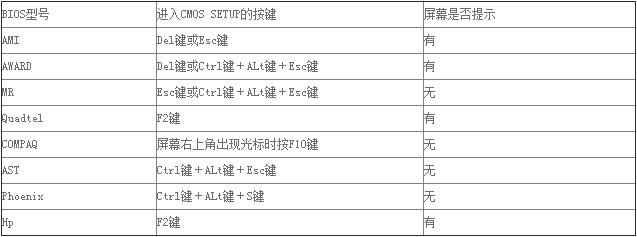
hp笔记本进入bios截图(1)
笔记本方面,除特殊的机型,一般是按照以下的方法:
Thinkpad/IBM(冷开机按F1,部分新型号可以在重新启动时启动按F1)
HP(启动和重新启动时按F2)
SONY(启动和重新启动时按F2)
Dell(启动和重新启动时按F2)
Acer(启动和重新启动时按F2)
Toshiba(冷开机时按ESC然后按F1)
Compaq(开机到右上角出现闪动光标时按F10,或者开机时按F10)
Fujitsu(启动和重新启动时按F2)
大多数国产和台湾品牌(启动和重新启动时按F2)台式机进入BIOS开机时候请多按del键,
就可以进入BIOS 这些东西和主板厂商有关的,一般都是主板决定的。
二、 通过读取开机画面信息,进入BIOS。
开机的第一画面,能够给我们带来很多信息,下面我们来看一下,开机画面带给我们进入BIOS的信息提示。
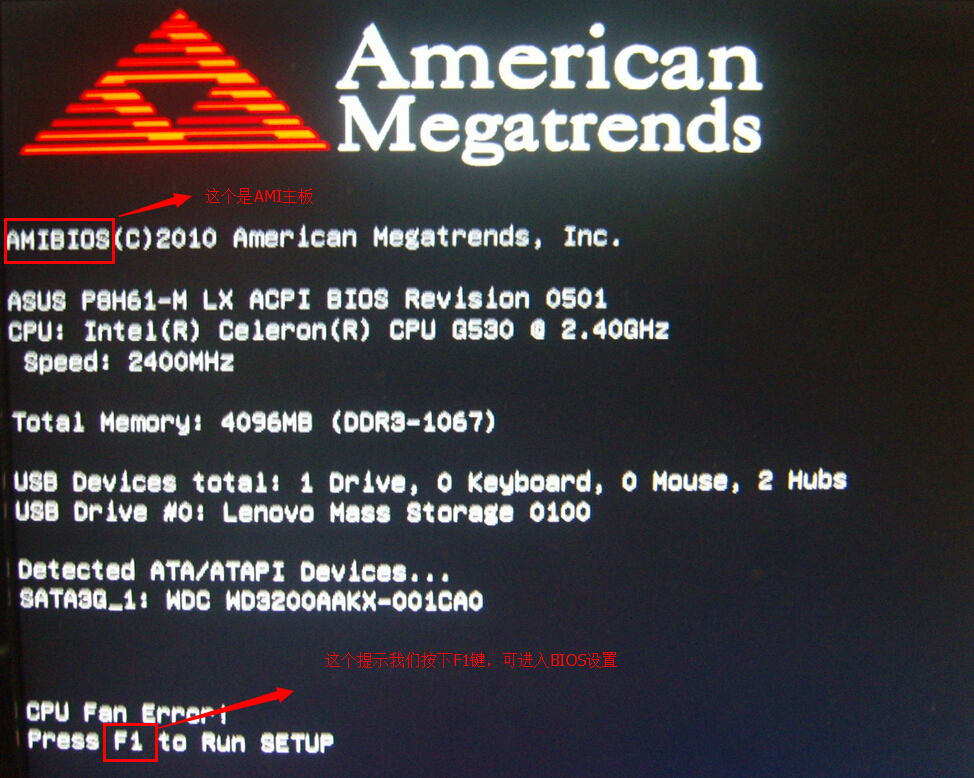
hp笔记本进入bios截图(2)
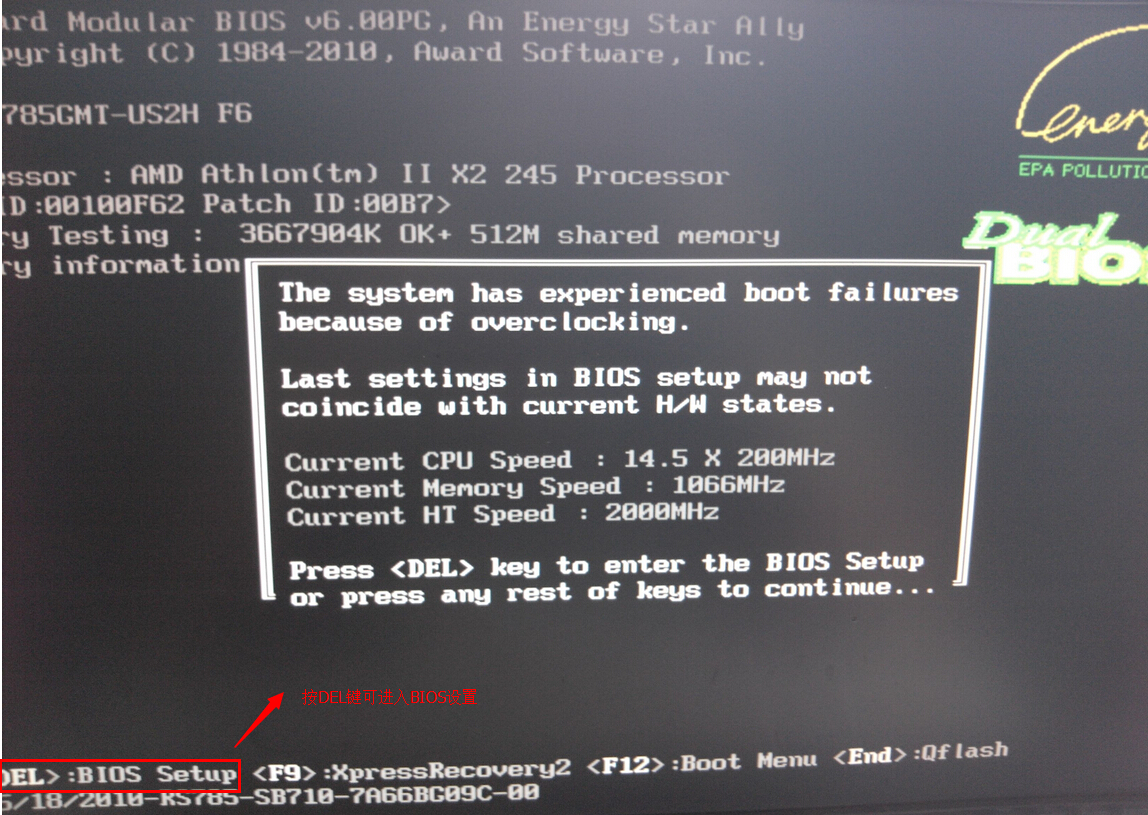
hp笔记本进入bios截图(3)
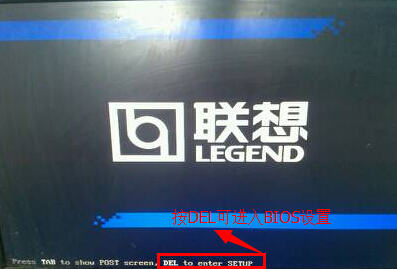
hp笔记本进入bios截图(4)

hp笔记本进入bios截图(5)
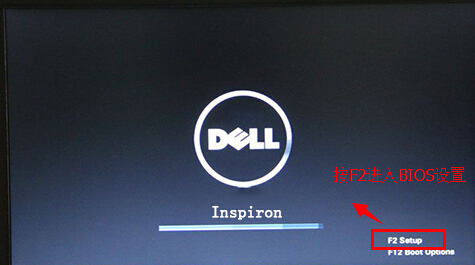
hp笔记本进入bios截图(6)









